Egy új funkció segítségével immár az új típusú termék-tulajdonságokat is lehetőség van CSV importfájl segítségével módosítani.
A funkció az E-shop -> Importálás -> Tulajdonságok importálása menüben található.
Az “Aktuális CSV fájl(ok) létrehozása új tulajdonságlistákkal” gombra kattintva létrehozhatjuk a webshop termékeinek tulajdonságaihoz tartozó speciális CSV importfájlt. Ez a fájl tartalmazza azokat az adatokat, amikre akkor van szükség, amikor az E-shop -> Listák -> Termékek tulajdonságai menüben engedélyezve van az “Új tulajdonságok aktiválása” opció, és a rendszerben használva vannak ezek a tulajdonságok. (A funkció aktiválásáról és használatáról itt olvasható leírás.) A fájl tehát a termékekhez tartozó, új típusú tulajdonságokkal ellátott termékváltozatokat tartalmazza. A gombra kattintva létrejön az importfájl, aminek nevére rákattintva le tudjuk azt tölteni a saját számítógépünkre.
Letöltés után nyissuk meg a fájlt valamilyen táblázatkezelő szoftverrel! (Microsoft Excel, OpenOffice Calc, stb.) A fájl felépítése a hagyományos (a termékek adatait tartalmazó) CSV fájléhoz hasonlít: az első sorban találhatóak az oszlopnevek, alatta soronként az egyes termékváltozatok.
A táblázatkezelő segítségével végrehajthatunk különböző egyedi vagy tömeges módosításokat a tartalomban: átírhatjuk a termékváltozatok nevét, árát, készlet-mennyiségét, stb-t.
Mentés után a módosítások érvényesítéséhez a fájlt vissza kell tölteni a webshopba. Ezt ugyanott (az E-shop -> Importálás -> Tulajdonságok importálása menüben) tudjuk megtenni a “Válasszon ki egy .CSV fájlt új adatokkal” szöveg melletti “Fájl kiválasztása” gombra kattintva. Kattintás után számítógépünk megfelelő mappájából tudjuk kiválasztani a fájlt.
Feltöltés előtt megadhatjuk, hogy mely mezőket frissítse a rendszer, illetve eldönthetjük, hogy szeretnénk-e az új fájllal teljesen felülírni a jelenlegi tartalmakat. Utóbbi esetben, ha kipipáljuk az “A rendszer összes jelenlegi termék-tulajdonságának törlése” mezőt, akkor feltöltés után törlődik a rendszerben található összes tulajdonság, és létrehozásra kerülnek a fájllal feltöltött tulajdonságok. A megfelelő jelölőnégyzetek kiválasztása után alul az “Új adatok feltöltése” gombra való kattintással tölthetőek fel az új termékváltozatok.
Tulajdonságok hozzáadása a termékekhez CSV fájl segítségével
A CSV fájlban létre tudunk hozni új tulajdonságokat/termékváltozatokat is. Ebben az esetben nagyon fontos, hogy az új tulajdonság a megfelelő termékhez legyen hozzárendelve. Ezért tudnunk kell az adott termék azonosítóját (ID mező). (Például ha a Teszt nevű termékhez akarunk termékváltozatot létrehozni, akkor tudnunk kell a Teszt termék ID-ját.) Ez az azonosító úgy kereshető ki, hogy ha az Importálás menüben az “Aktuális CSV fájl(ok) létrehozása” gombra kattintva létrehozunk egy hagyományos CSV fájlt, majd azt megnyitva kikeressük a megfelelő terméket, ahol az ID nevű (első) oszlopban találjuk az azonosítót.
Tegyük fel, hogy a Teszt nevű termékünk ID-ja 200. Ha ehhez a termékhez szeretnénk termékváltozatot létrehozni, akkor a tulajdonságokat tartalmazó CSV fájl első oszlopába be kell írnunk az “anyatermék” számát, jelen esetben 200-at, majd hozzá kell adnunk egy aláhúzást. Az aláhúzás után ne írjunk be semmilyen számot!
Ezután elkezdhetjük kitölteni a többi oszlopot: termék sorszáma, neve, ára, stb. Fontos, hogy a “Hozzaadott tulajdonsaglistak (elvalasztva “|” jellel)” nevű oszlopban megadjuk, hogy mely tulajdonságlistáról csatolunk tulajdonságokat (pl. méretet, színt, stb-t) a termékváltozathoz.
A tulajdonságlistákat az E-shop -> Listák -> Termékek tulajdonságai menüben találjuk, ahol az adott tulajdonságlista sorában lévő “Elemek megtekintése” gombra kattintva meg tudjuk nézni, hogy melyik tulajdonságnak mi a kódja (hivatkozási száma). Ezt a számot kell beírnunk a CSV fájl fentebb említett oszlopába. Több listáról származó tulajdonságok esetén az egyes kódokat egy “|” jellel kell elválasztani, például: 1-2|2-7|2-4.
(Ha még nincs egyetlen tulajdonságlistánk sem, akkor az “Új lista hozzáadása” gombra kattintva tudunk létrehozni, majd az “Elemek megtekintése” szövegre kattintva felölthetjük elemekkel a listát az “Új elem hozzáadása a listához” gomb segítségével.)
Ha például Póló nevű termékünkhöz szeretnénk egy új méret/szín kombinációt felvenni (XL, Barna), akkor először keressük ki a Méret listáról az XL elemhez tartozó kódot (1-8), és írjuk be a CSV fájl oszlopába!
Ezután írjunk be egy | jelet, majd keressük ki a Szín nevű listáról a Barna elemet, és ennek kódját (2-7) is írjuk be a mezőbe!
A barna színű XL-es póló esetén tehát a következő kódot kell beírnunk a tulajdonságlisták oszlopába: 1-8|2-7
Több tulajdonságlista kódjának megadásakor mindegy, hogy melyik kód van elöl az oszlopban, tehát az 1-8|2-7 és a 2-7|1-8 kódsor is megfelelő lenne.
A tulajdonságlisták kódjainak, valamint a termékváltozatok egyéb tulajdonságainak megadása után mentsük el a fájlt (CSV formátumban), majd töltsük fel azt a bejegyzés elején leírt módon!












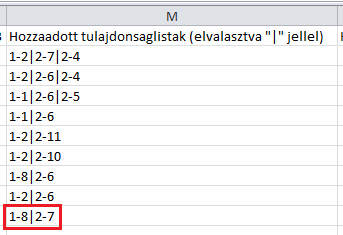






Hozzászólás írása